WordPress 5.2以降、同エラーはリカバリーモードで修復できる様になりました。リカバリーモードで管理画面にログインできますから、この記事の内容を試す前にリカバリーモードを試して下さい。

「functions.php」のファイルを元に戻す手順
僕が使っている「エックスサーバー」の解説になりますが、どのレンタルサーバーでもやることは同じです
エックスサーバーにログイン
エックスサーバーに飛んで、「Xserverアカウント」にログインします。
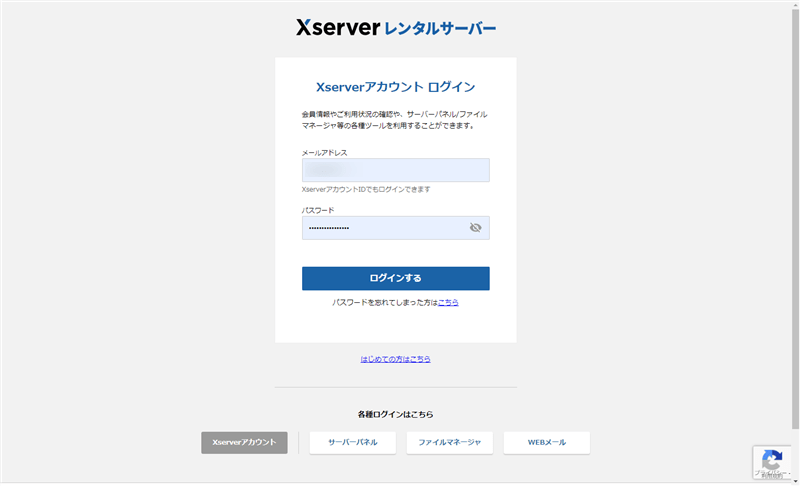
ファイル管理画面を開く
サーバーの「ファイル管理」をクリックします。
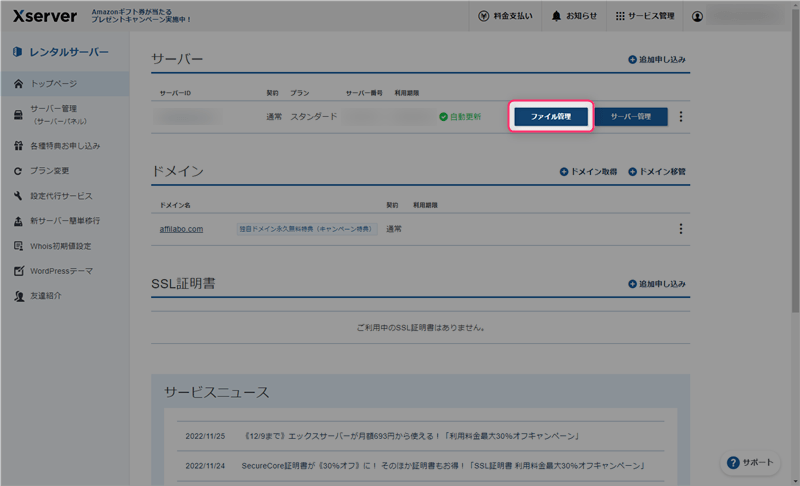
「functions.php」のファイル編集画面を開く
編集したテーマのfunctions.phpを選択して、「編集」をクリックします。
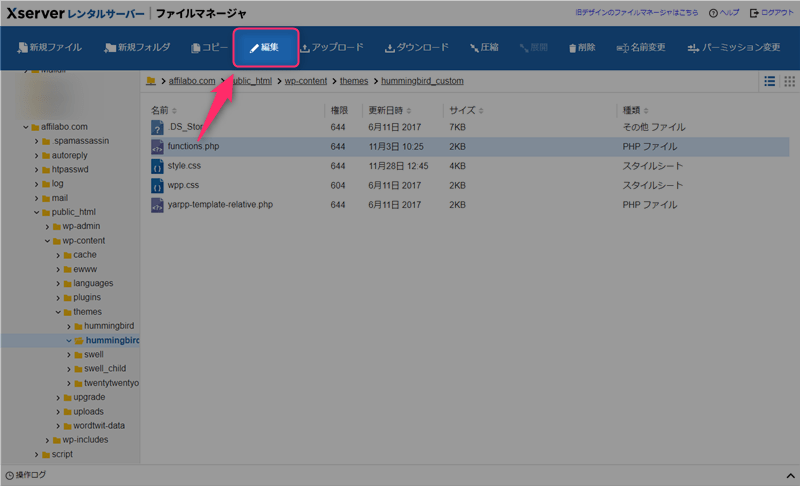
「functions.php」の編集した箇所を元に戻す
編集した箇所を元に戻して、「更新」をクリックします。
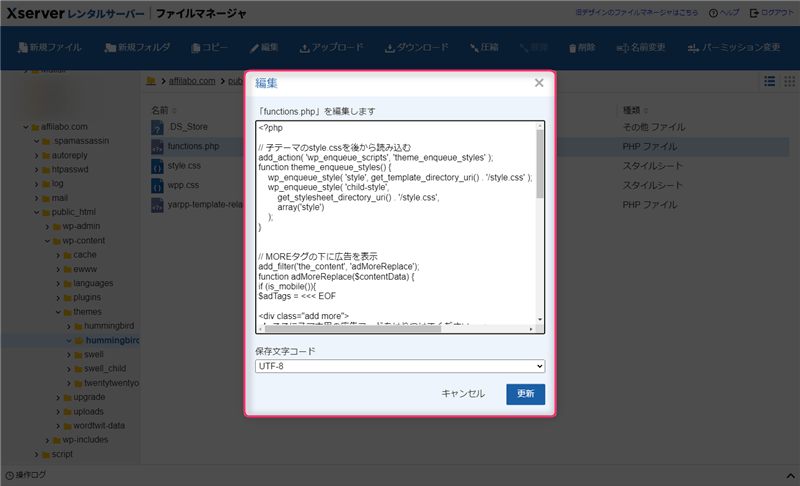
これで正常に管理画面が表示されます。
どこを編集したのか分からない時は、パソコンに同じテーマをダウンロードして、functions.phpをテキストファイルで開いて変更した箇所を確認して下さい(ファイル名に「.txt」を付けて開く)。
また、ダウンロードしたテーマからfunctions.phpのファイルをアップロードし直す方法もありますが、この方法は過去の編集内容が初期化されるので注意して下さい。
どちらにせよ、この問題はfunctions.phpの編集ミスを元に戻せば解決されます。
最後に
WordPressは、管理画面からソースコードを簡単に編集できてしまうので、今回の様に管理画面すら表示できない場合にはかなり焦ってしまいます。
また、functions.phpは余計な改行、空白行を入れただけでも構文エラーになるので、「CSS」と同じ感覚で編集するのは危険です。編集するなら、必ずバックアップをとってからにして下さい。
テーマをカスタマイズされている方は、同じ様な現象が起きる可能性もあるので、サーバーのファイル編集方法の知識も多少持っておくと便利です。











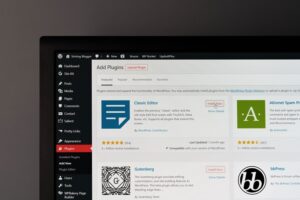
コメント
コメント一覧 (41件)
初めまして。akihiroと申します。
突然コメントをしてしまい申し訳ありません。
実はワードプレスのfunctions.phpの操作で画面が真っ白になってしまい、解決方法をずっと探して困っていました。
しかし、scofield様の記事のおかげでやっと解決することができました!
本当に感謝しております。ありがとうございました!
同じ様に困っている方の役に立てて良かったです。
実は、記事に「簡単に元に戻せますから落ち着きましょう」なんて書いていますが、「functions.php」をいじって管理画面が真っ白になった時、一番焦ったのは僕自身だったりします・・・。
こんにちは。
ほんと、画面だけでなく頭も真っ白になりました。
とっても助かりました!
お礼だけでも言わせて下さい。
ありがとうございました。
解決されたみたいで良かったです。
ブログ覗かせてもらいましたが、凄くお洒落で素敵ですね。
ジャンルは違いますが、応援してるのでがんばって下さい。
ありがとうございますありがとうございます!!
STINGER5のiframe下の余白を消したくて他サイトで紹介してあるコードをそのままコピペしたら管理画面もブログも真っ白になって胃も心臓も冷たくなって泣きそうでした。
あなたさまは救世主です。゚(゚´Д`゚)゚。
無事直りました、ありがとうございましたああ><
コメントありがとうございます。
たまたま僕の方が先に同じ内容で躓いただけですよ。
それでも無事に直って良かったです。
scofieldさんこんばんは、mikeと申します。
まだまだ初心者で設定中に起きた事故でした。
今日1日どうしよう!(泣)と色々調べましたが解決策が見つからず
途方にくれていました。頭も画面も真っ白。。。
そして先程こちらへたどりつき試してみたら直りました〜ーーー!!!(T0T)
なんとお礼を言っていいのやら...本当にありがとうございました。
安心して今夜は眠れそうです。
また何かの際には参考にさせていただきたく
ブックマークさせていただきました。
本当にありがとうございました。m(_ _)m
コメントありがとうございます。
WordPressは本当おもしろいですよね。
使っている方が多いですから、検索すれば参考になる情報はたくさん出てくると思いますので、困った時はとにかく検索です!ただ、マイナーなプラグインの情報はほとんど出てきませんから、自分で試すしかない場合もあります。
その時は、是非記事にして皆に使い方を教えてあげて下さい!
他の方同様、画面が真っ白になってしまい、絶望的な状態でした。検索をして、やっとこちらにたどり着き、無事回復しました!本当に、感謝の気持ちで一杯です。
ありがとうございました!!
返信が遅くなって本当に申し訳ありません。
そしてコメントありがとうございます。サイト更新の励みになりました。
僕自身もまだまだ分からないことがたくさんありますので、これからも勉強しながらサイトを運営していきたいと思います。
サイトの画面がエラー表示しかされなくなってから、二日間解決策や対処方法のサイトを彷徨っていました。
ですが、他のサイトはよくわからない説明でお手上げ状態に・・・
Xサーバーにメールや電話をしても、こちらでは対処しきれませんと言われ、素人の私は絶望的と共に息が止まったような苦しさでどうしようもありませんでした・・・
そんな中こちらのサイトに辿り着き、同じ方法で進めていくと、無事管理画面が開けました。
安心と同時に、感動し、涙が出そうなくらい嬉しかったです。
本当に分かり易く、丁寧な説明で救われました。
本当に感謝しかないです。
ありがとうございました。
ブックマークさせていただいたので、また困ったときは訪問させてください。
本当にありがとうございました。
返信が遅くなって申し訳ありません。
この記事が誰かの役に立ったと思うと僕もうれしいです。僕もWordPressはまだまだ勉強中なので、学んだことはこれからも記事にしていけたらと思います。
今回はコメントして下さってありがとうございました。